Autor:
Laura McKinney
Data E Krijimit:
10 Prill 2021
Datën E Azhurnimit:
1 Korrik 2024
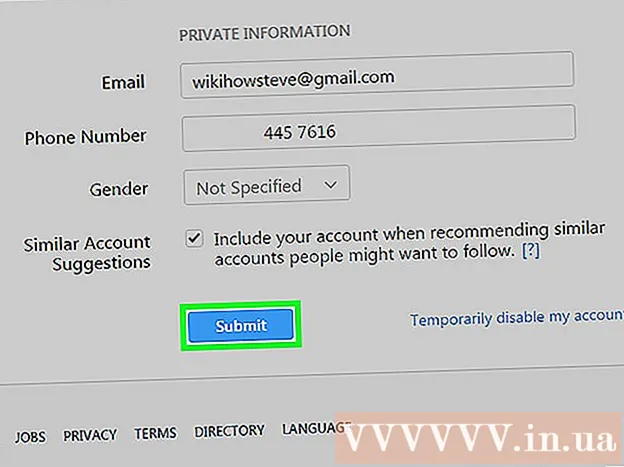
Përmbajtje
Ndryshe nga shumë rrjete të tjera sociale, Instagram është më fleksibël sepse lejon përdoruesit të ndryshojnë emrin e tyre pasi të krijojnë një llogari, në mënyrë që të tjerët t'i njohin, kërkojnë dhe shënojnë me lehtësi në foto. foto në aplikim. Pavarësisht nëse synoni ta bëni emrin tuaj më të lehtë për tu gjetur ose thjesht doni të bëni një ndryshim të lehtë, jeni me fat që e gjeni këtë artikull.
Hapat
Metoda 1 nga 2: Në aplikacionin celular
Hapni aplikacionin Instagram. Trokitni lehtë mbi ikonën e aplikacionit në ekranin kryesor të telefonit, ose kërkoni dhe trokitni lehtë mbi një aplikacion që shfaqet në listë.

Trokitni lehtë mbi foton e profilit. Kjo ikonë e personit është në këndin e poshtëm të djathtë të aplikacionit. Pasi të keni prekur këtë ikonë, do të merreni në profilin tuaj në Instagram.
Trokitni lehtë mbi "Redakto profilin tuaj". Ky buton gri është poshtë numrave dhe ndjekësve tuaj të postimit.

Trokitni lehtë mbi kutinë e Përdoruesit. Kjo kuti tregon emrin aktual të përdoruesit dhe duhet ta ndryshoni.
Shkruaj emrin e ri të përdoruesit. Emri i përdoruesit nuk do të ruhet automatikisht.

Prek Bërë (Përfunduar) kur të jeni të kënaqur me emrin tuaj të ri të përdoruesit. Ky buton është në fund të faqes.- Nëse emri juaj i ri i përdoruesit nuk është i vlefshëm sepse është zgjedhur nga një përdorues tjetër, teksti i kuq lexon "Na vjen keq, ky emër përdoruesi është marrë". (Na vjen keq, ai emër përdoruesi ekziston tashmë) do të shfaqet në fund të ekranit.
- Nëse emri i përdoruesit është i vlefshëm, teksti i gjelbër lexon "Profili u ruajt!" (Profili është ruajtur!) Do të shfaqet në fund të ekranit.
Metoda 2 nga 2: Në desktop
Aksesi Faqe në Instagram.
Vendosni emrin tuaj të përdoruesit dhe fjalëkalimin tuaj. Kutia e hyrjes ndodhet në gjysmën e djathtë të ekranit.
Klikoni Log In. Nëse futni informacionin e saktë të llogarisë, do të ridrejtoheni në burimin e Instagram-it.
Klikoni në foton e profilit. Kjo ikonë në formë personi është në këndin e sipërm të djathtë të dritares. Pasi të klikoni, do të shihni profilin tuaj në Instagram.
Klikoni në butonin "Redakto Profilin". Ky buton i madh është vetëm në të djathtë të emrit tuaj të përdoruesit dhe fotos së profilit.
Klikoni në kutinë e Përdoruesit. Kjo kuti tregon emrin e përdoruesit aktual dhe këtu do ta ndryshoni.
Vendosni një emër të ri përdoruesi. Ky seksion nuk do të ruhet automatikisht.
Klikoni Paraqit (Dorëzoni) kur të jeni të kënaqur me emrin e ri të përdoruesit. Ky buton është në faqe.
- Nëse emri juaj i ri i përdoruesit nuk është i vlefshëm sepse u mor nga dikush tjetër, mesazhi i kuq lexon "Na vjen keq, ai emër përdoruesi u mor". (Na vjen keq, ai emër përdoruesi ekziston tashmë) do të shfaqet në fund të ekranit.
- Nëse emri i përdoruesit është i vlefshëm, mesazhi i gjelbër lexon "Profili u ruajt!" (Profili është ruajtur!) Do të shfaqet në fund të ekranit.
Këshilla
- Në faqen "Redakto Profilin", ju lejohet gjithashtu të ndryshoni faqen tuaj të internetit, profilin dhe adresën e emailit. Nëse dëshironi të ndryshoni informacionin e llogarisë tuaj pa ndikuar në emrin tuaj të përdoruesit, thjesht ndryshoni informacionin që dëshironi.
Paralajmërim
- Pasi të ndryshoni emrin tuaj të përdoruesit, e gjithë shënimi në foto dhe komentet e emrit të vjetër të përdoruesit do të humbasë.



